Mặc dù hầu hết các card đồ họa hiện đại có giới hạn nhiệt độ an toàn lên đến 90 độ C, lý tưởng nhất là chúng không nên vượt quá 85 độ C khi bạn chơi game. Nếu không, bạn sẽ bắt đầu gặp phải các vấn đề về hiệu suất và độ ổn định. Mặc dù việc theo dõi nhiệt độ GPU bằng các công cụ như MSI Afterburner trong khi chơi game là một ý hay, nhưng với nhiều game thủ, lớp phủ hiển thị thông số này có thể làm mất đi sự tập trung và trải nghiệm đắm chìm. Tuy nhiên, qua thời gian dài sử dụng PC gaming, người dùng có thể nhận biết card đồ họa đang quá nhiệt mà không cần bất kỳ phần mềm giám sát nào. Tất cả những gì bạn cần làm là chú ý đến một vài dấu hiệu rõ ràng và sử dụng các công cụ có sẵn để kiểm tra nhiệt độ chính xác trước khi khắc phục sự cố. Dưới đây là những dấu hiệu cho thấy card đồ họa của bạn đang phải vật lộn với nhiệt độ cao.
 Cận cảnh bên trong một bộ PC gaming hiện đại với card đồ họa, CPU và các linh kiện chính
Cận cảnh bên trong một bộ PC gaming hiện đại với card đồ họa, CPU và các linh kiện chính
1. Tiếng quạt GPU ồn ào bất thường
Quạt kêu to đến mức bạn nghe thấy qua tai nghe
Khi bạn duyệt web hoặc làm việc với các tài liệu thông thường, hiếm khi bạn nghe thấy tiếng quạt card đồ họa của mình. Điều này là do GPU không hoạt động dưới tải nặng. Nhiều quạt trên các card đồ họa hiện đại thậm chí không quay cho đến khi đạt đến một nhiệt độ nhất định. Tuy nhiên, khi bạn chơi game hoặc thực hiện các tác vụ đòi hỏi đồ họa cao khác như render trên máy tính, quạt sẽ tăng tốc và bạn sẽ nghe thấy tiếng ồn rõ ràng hơn.
Tuy nhiên, nếu tiếng quạt trở nên quá lớn đến mức bạn có thể nghe thấy chúng ngay cả khi đang đeo tai nghe gaming, thì rất có thể chúng đang chạy ở tốc độ 100%. Đến lúc này, card đồ họa của bạn gần như phát ra âm thanh như một động cơ phản lực. Theo mặc định, quạt của GPU sẽ không chạy ở tốc độ này trừ khi nhiệt độ vượt quá ngưỡng đã cài đặt, thường là khoảng 80 độ C. Trừ khi bạn đã thiết lập một đường cong quạt (custom fan curve) riêng để giữ cho card luôn mát mẻ, bạn có thể chắc chắn rằng nó đang bị quá nhiệt.
2. FPS game giảm đột ngột, giật lag
Trải nghiệm giật hình, khựng khung hình khi chơi game
Việc trải nghiệm tình trạng sụt giảm số khung hình mỗi giây (FPS) khi chơi game không phải là điều hiếm gặp. Thông thường, một tựa game chưa được tối ưu hóa tốt có thể gây ra những đợt giảm FPS không liên tục. Tuy nhiên, nếu bạn liên tục gặp phải tình trạng này chỉ sau vài phút chơi game, card đồ họa của bạn rất có thể đang bị điều tiết nhiệt (thermal throttling). Các card đồ họa thường giảm tốc độ xung nhịp khi nhiệt độ vượt quá 80 đến 85 độ C để giảm thiểu quá nhiệt và bảo vệ các linh kiện bên trong. Khi GPU thực hiện điều này, bạn sẽ trải nghiệm tình trạng giảm khung hình và giật lag trong suốt phiên chơi game của mình.
 Game Jedi Survivor đang chạy trên PC với giao diện theo dõi hiệu suất MSI Afterburner, thể hiện tình trạng FPS giảm
Game Jedi Survivor đang chạy trên PC với giao diện theo dõi hiệu suất MSI Afterburner, thể hiện tình trạng FPS giảm
Tuy nhiên, đừng vội kết luận rằng GPU là thủ phạm duy nhất. Cũng có khả năng CPU của bạn đang quá nhiệt hoặc bị “nghẽn cổ chai” (bottlenecking) GPU. Để chắc chắn rằng card đồ họa của bạn thực sự đang quá nhiệt, chúng tôi khuyên bạn nên khởi chạy MSI Afterburner (hoặc phần mềm tương đương) và theo dõi phần cứng của mình ít nhất 15 phút. Hãy theo dõi mức sử dụng GPU, tốc độ xung nhịp GPU và nhiệt độ của cả CPU và GPU trong khi chơi game mà bạn đang gặp sự cố.
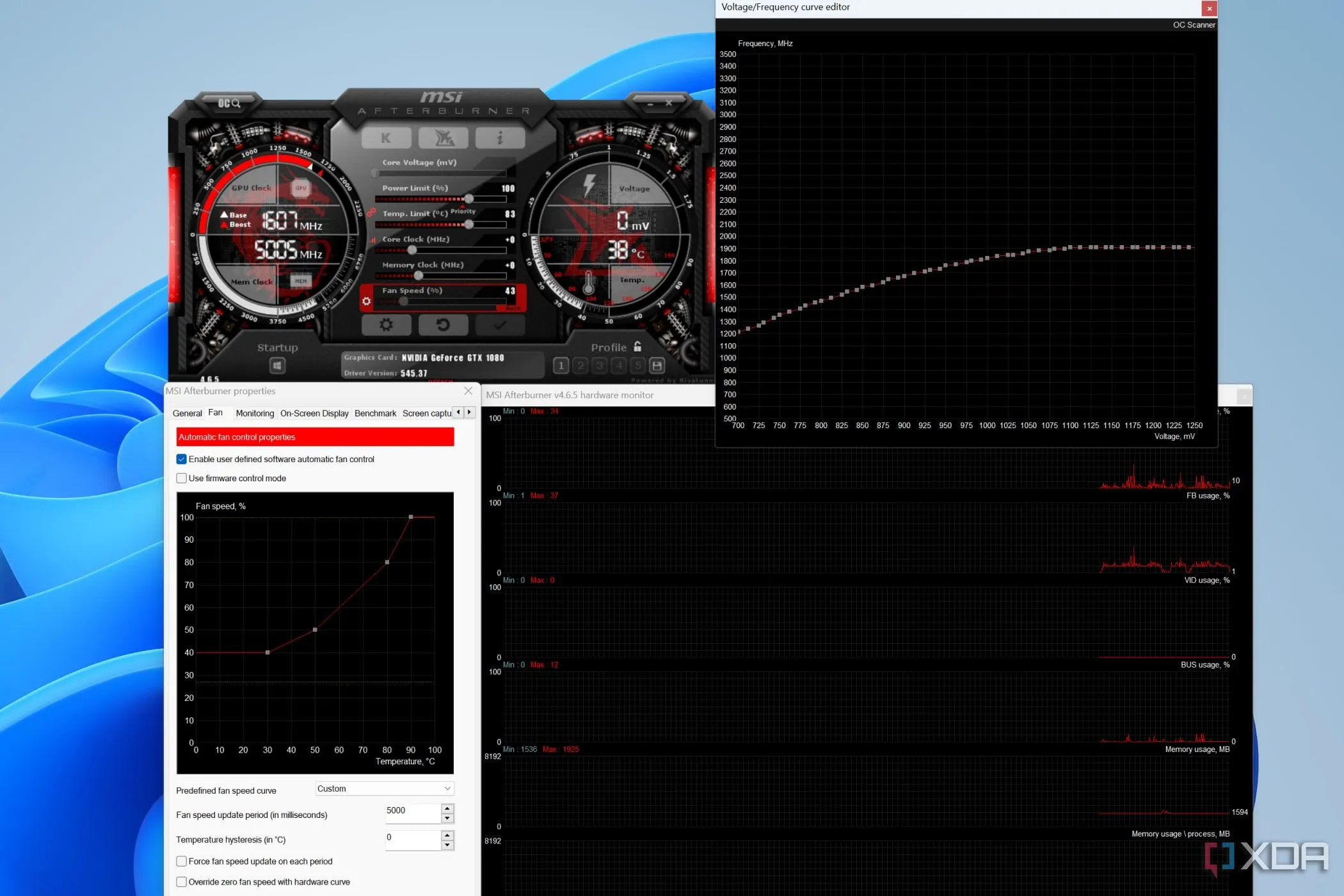 Giao diện phần mềm MSI Afterburner với các cửa sổ điều chỉnh quạt, theo dõi phần cứng và chỉnh sửa đường cong, công cụ hữu ích để kiểm tra nhiệt độ GPU
Giao diện phần mềm MSI Afterburner với các cửa sổ điều chỉnh quạt, theo dõi phần cứng và chỉnh sửa đường cong, công cụ hữu ích để kiểm tra nhiệt độ GPU
3. Treo máy, crash game hoặc màn hình xanh chết chóc (BSOD)
GPU quá nhiệt gây mất ổn định hệ thống
Ngoài tình trạng giảm khung hình và giật lag do điều tiết nhiệt, bạn có thể gặp phải lỗi crash game trong một số trường hợp cực đoan. Điều này là do khi card đồ họa của bạn quá nhiệt, hệ thống sẽ trở nên không ổn định. Vì vậy, nếu bạn gặp phải lỗi crash với thông báo Windows như “Display driver has stopped responding” ngay sau một cảnh đồ họa phức tạp trong game, card đồ họa quá nhiệt có thể là nguyên nhân.
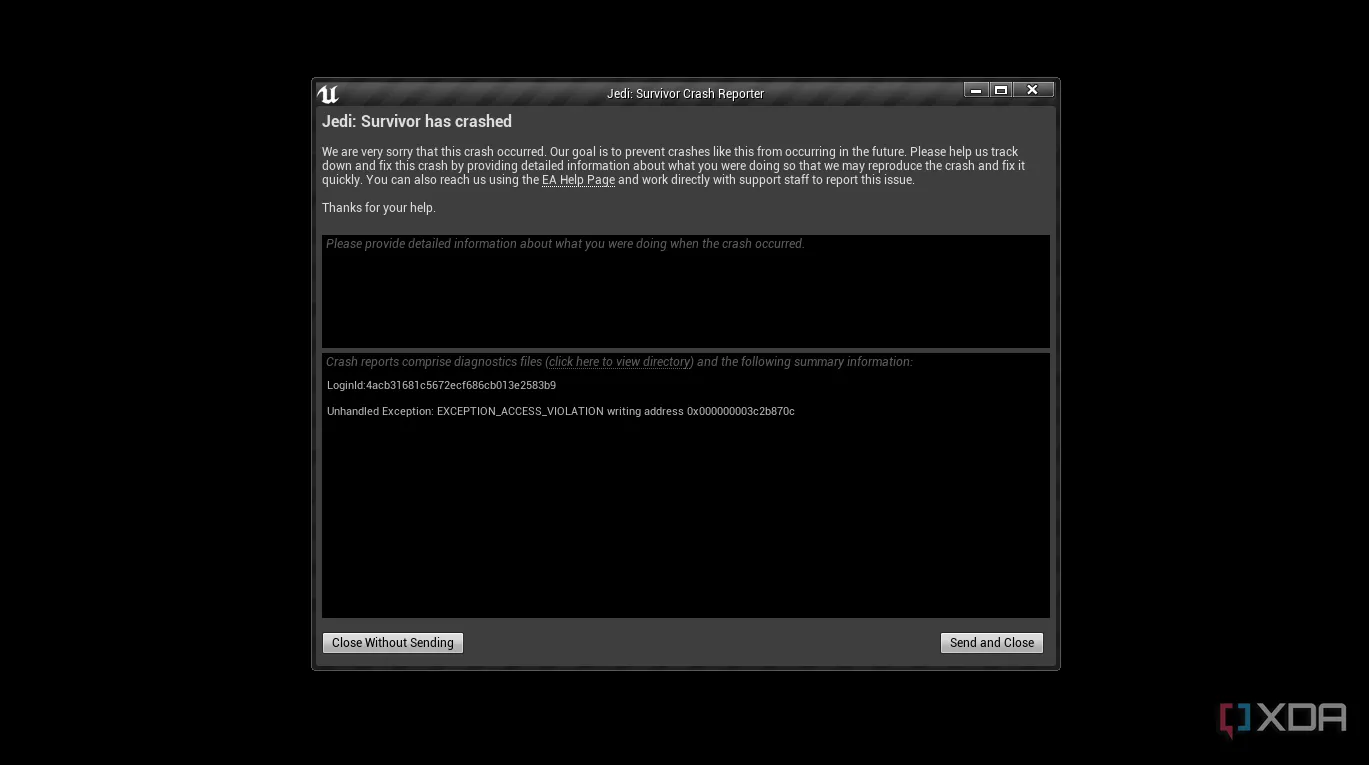 Thông báo lỗi crash game Jedi Survivor trên PC, một dấu hiệu cảnh báo card đồ họa quá nhiệt
Thông báo lỗi crash game Jedi Survivor trên PC, một dấu hiệu cảnh báo card đồ họa quá nhiệt
Trong một số trường hợp, PC của bạn có thể bị treo hoàn toàn, và bạn sẽ cần phải khởi động lại thủ công bằng nút nguồn. Bạn cũng có thể gặp phải lỗi màn hình xanh chết chóc (BSOD) đáng sợ khi card đồ họa của bạn vượt quá giới hạn nhiệt an toàn. Thường thì, bạn sẽ trải nghiệm các lỗi hiển thị hình ảnh (visual artifacts) trước khi một sự cố liên quan đến GPU xảy ra.
4. Mặt lưng card đồ họa hoặc vỏ máy nóng ran
Card màn hình quá nóng khi chạm vào
Mở vỏ case PC và đặt ngón tay lên mặt lưng card đồ họa để xác định xem nó có quá nóng khi chạm vào hay không. Tuy nhiên, hãy cẩn thận để tránh bị bỏng. Để an toàn hơn, chúng tôi đặc biệt khuyên bạn nên tắt nguồn PC trước khi chạm vào, đặc biệt nếu card đồ họa của bạn không có tấm lưng (backplate). Nếu bạn sử dụng laptop, hãy đặt tay lên phần đáy của máy ngay dưới khu vực bàn phím để xem có nóng không. Vì CPU và GPU được đặt gần nhau trong laptop, cả hai đều có thể bị quá nhiệt.
Nếu bạn có máy tính để bàn, bạn có thể thử giảm bớt các vấn đề quá nhiệt bằng cách vệ sinh bụi bẩn khỏi quạt GPU. Người dùng laptop có thể lau sạch các khe thoát khí hoặc sử dụng đế tản nhiệt làm giải pháp tạm thời. Trong khi chúng tôi thường gợi ý thay keo tản nhiệt trong trường hợp CPU quá nhiệt, chúng tôi không khuyến nghị làm điều tương tự với card đồ họa, vì làm như vậy có thể làm mất hiệu lực bảo hành của bạn. Một giải pháp khác là tăng cường luồng khí trong case. Loại bỏ nhiều nhiệt hơn từ vỏ máy sẽ giúp GPU “thở” dễ dàng hơn.
Các giải pháp khắc phục tình trạng GPU quá nhiệt
Không giống như CPU máy tính để bàn, bạn không thể đơn giản mua một bộ tản nhiệt mạnh hơn để chống lại tình trạng quá nhiệt của GPU. Thậm chí bạn không thể thay keo tản nhiệt cho GPU mà không làm mất bảo hành trong hầu hết các trường hợp. Tuy nhiên, bạn vẫn có một số lựa chọn.
1. Cải thiện luồng khí và vệ sinh máy tính
Để bắt đầu, bạn có thể cải thiện luồng khí của PC bằng cách thêm nhiều quạt hút (intake) hoặc quạt đẩy (exhaust) hơn. Vệ sinh bụi bẩn khỏi các quạt hiện có cũng có tác dụng lớn trong việc giữ nhiệt độ ổn định.
2. Tối ưu cài đặt quạt với Fan Curve tùy chỉnh
Điều đáng cân nhắc là thiết lập một đường cong quạt (fan curve) tích cực hơn để quạt tăng tốc ngay khi GPU đạt 75 độ C, đặc biệt nếu bạn không quá bận tâm đến tiếng ồn của quạt.
3. Undervolt GPU để giảm nhiệt độ hiệu quả
Cuối cùng, nhưng quan trọng nhất, bạn có thể undervolt (giảm điện áp) cho card đồ họa của mình để giảm lượng nhiệt mà nó tạo ra. Điện áp càng thấp, nhiệt độ GPU của bạn sẽ càng thấp. Tuy nhiên, việc tìm ra sự cân bằng phù hợp là rất quan trọng vì nếu bạn giảm điện áp quá nhiều, GPU của bạn sẽ trở nên không ổn định. Trong hầu hết các trường hợp, bạn sẽ thấy nhiệt độ giảm từ 5 đến 10 độ C sau khi undervolt thành công.
 Cổng cấp nguồn của card đồ họa PowerColor Hellhound Radeon RX 7900 GRE, liên quan đến việc undervolt GPU để giảm nhiệt
Cổng cấp nguồn của card đồ họa PowerColor Hellhound Radeon RX 7900 GRE, liên quan đến việc undervolt GPU để giảm nhiệt
4. Cân nhắc nâng cấp vỏ case PC
Một vỏ case PC mới có thể cần thiết nếu vỏ máy hiện tại của bạn có luồng khí kém và quá ít khe cắm quạt. Tất cả những giải pháp này đều có thể giúp giảm nhiệt độ GPU của bạn một cách đáng kể.
Kết luận
Việc nhận biết sớm các dấu hiệu card đồ họa quá nhiệt là yếu tố then chốt để bảo vệ linh kiện quý giá này và duy trì trải nghiệm sử dụng máy tính ổn định. Từ tiếng quạt ồn ào bất thường, hiệu suất gaming giảm sút, cho đến các sự cố hệ thống như crash game hay màn hình xanh, tất cả đều là lời cảnh báo rõ ràng từ GPU của bạn. Bằng cách chủ động kiểm tra các dấu hiệu vật lý và áp dụng các giải pháp như cải thiện luồng khí, vệ sinh định kỳ, tối ưu hóa fan curve hoặc undervolt, bạn có thể kéo dài tuổi thọ và đảm bảo hiệu suất tối ưu cho card đồ họa. Đừng để tình trạng quá nhiệt âm thầm phá hủy trải nghiệm công nghệ của bạn. Hãy chia sẻ kinh nghiệm và các giải pháp của bạn trong phần bình luận bên dưới!